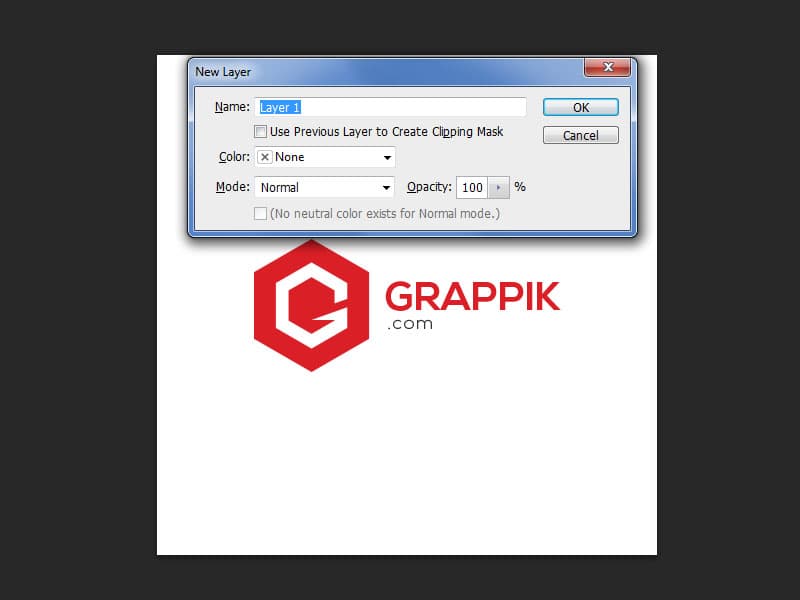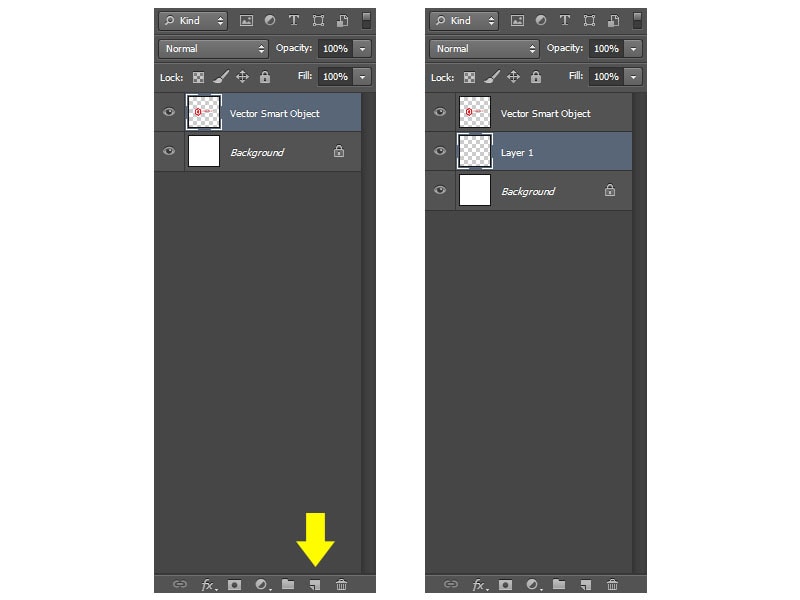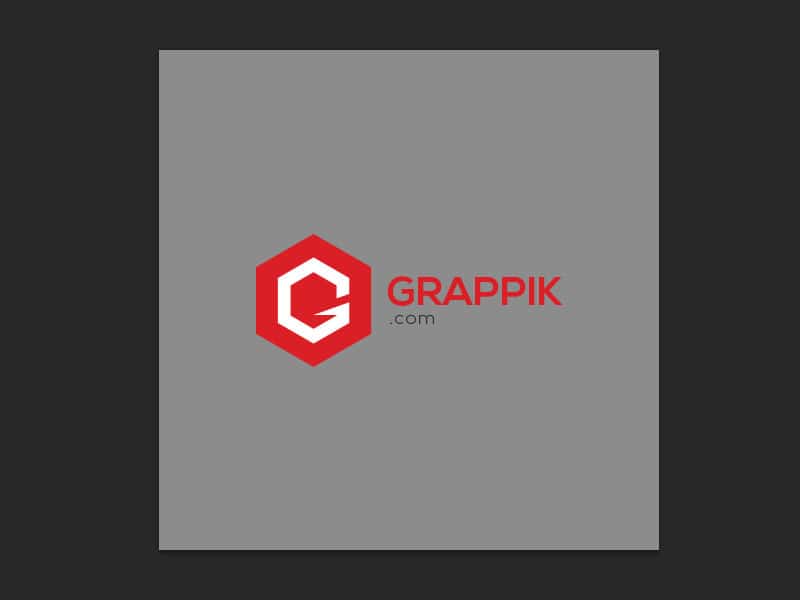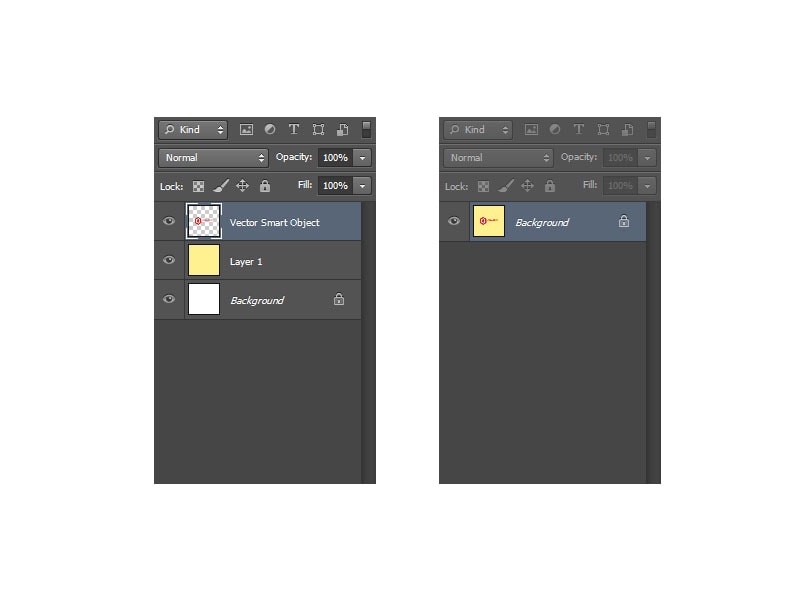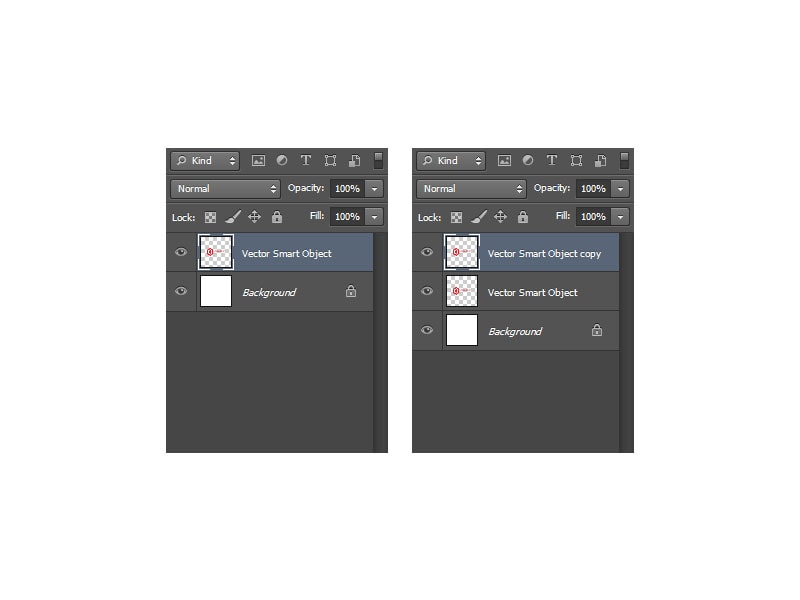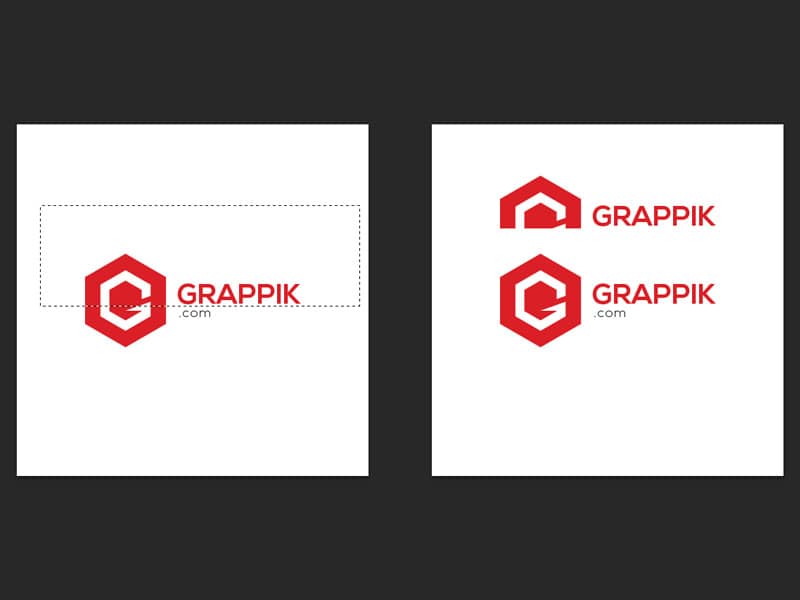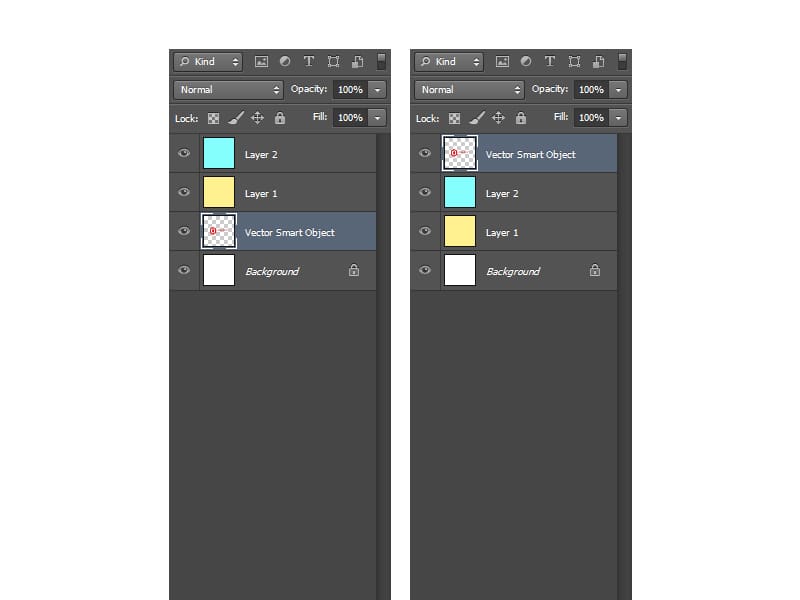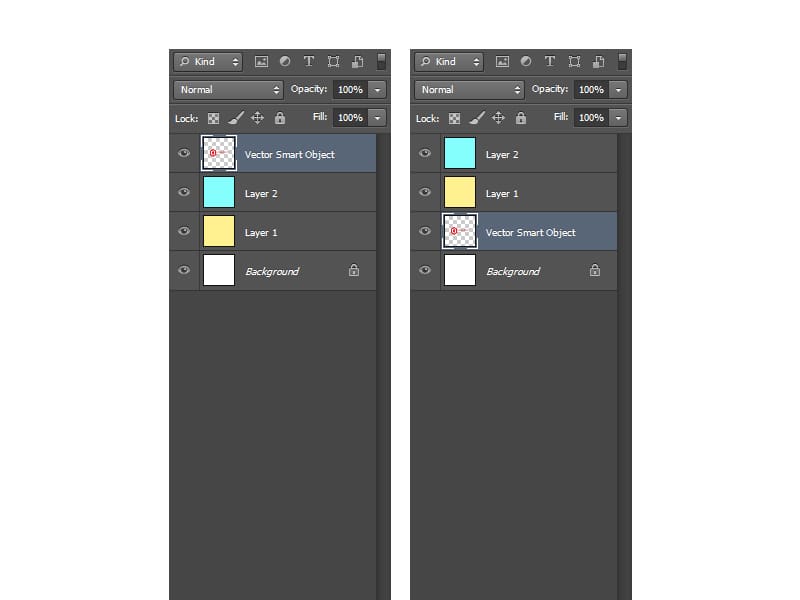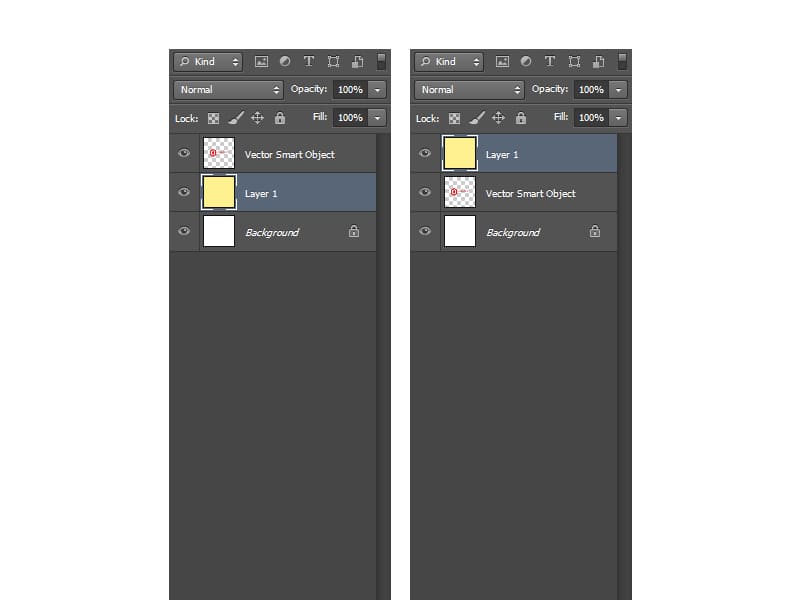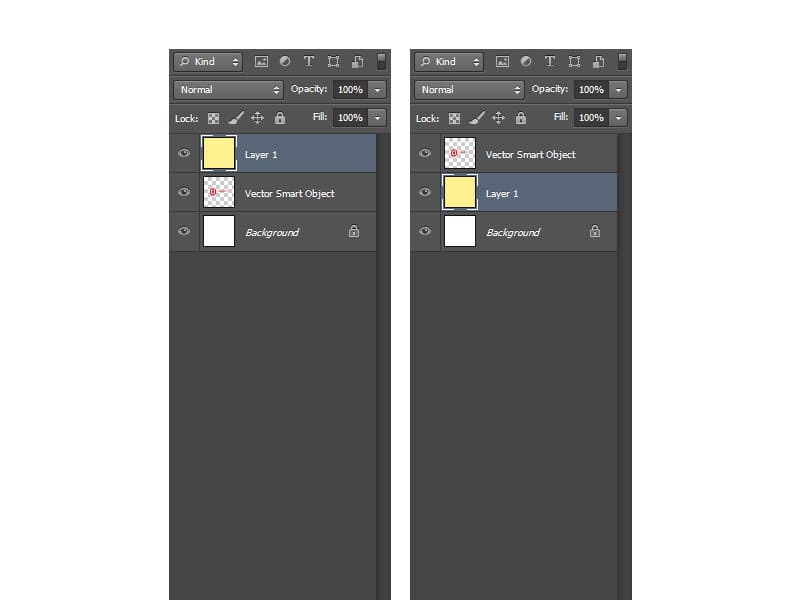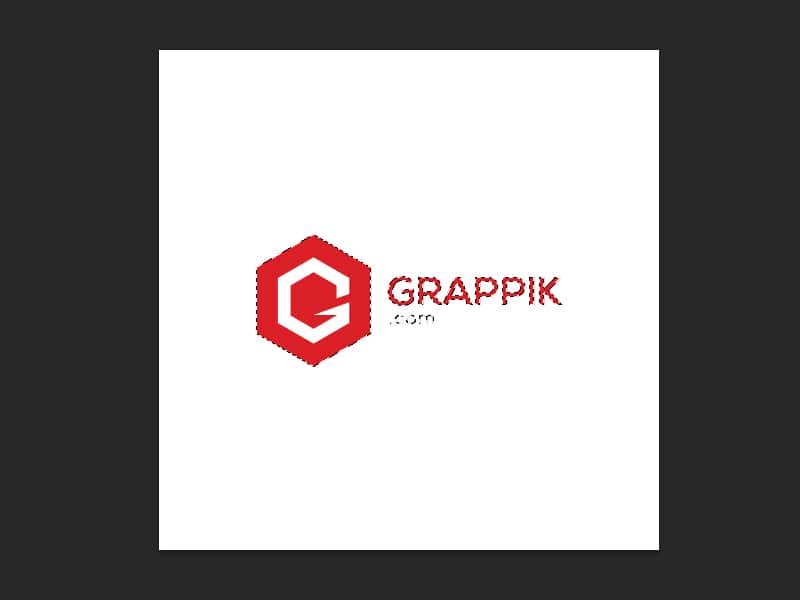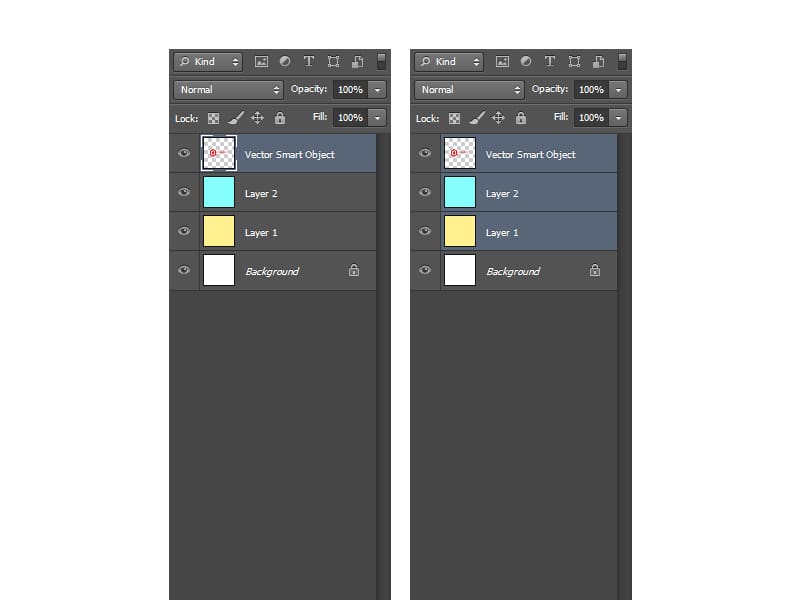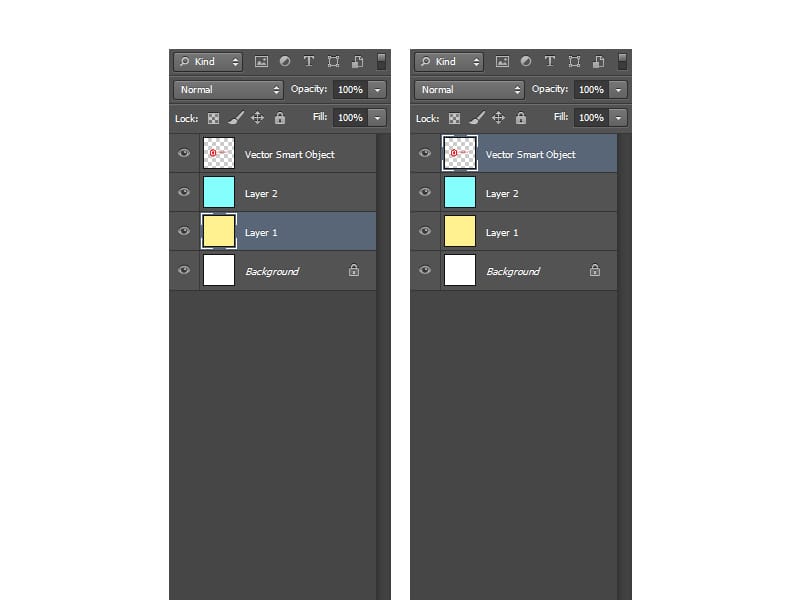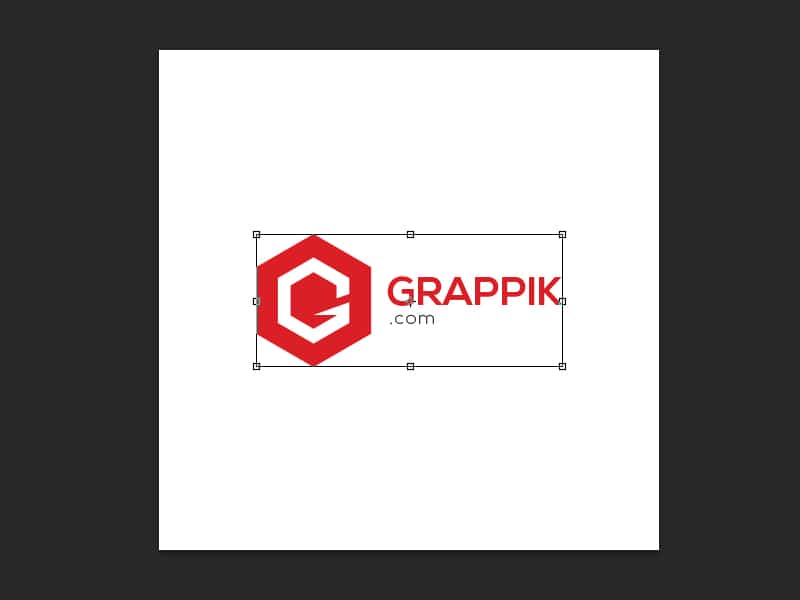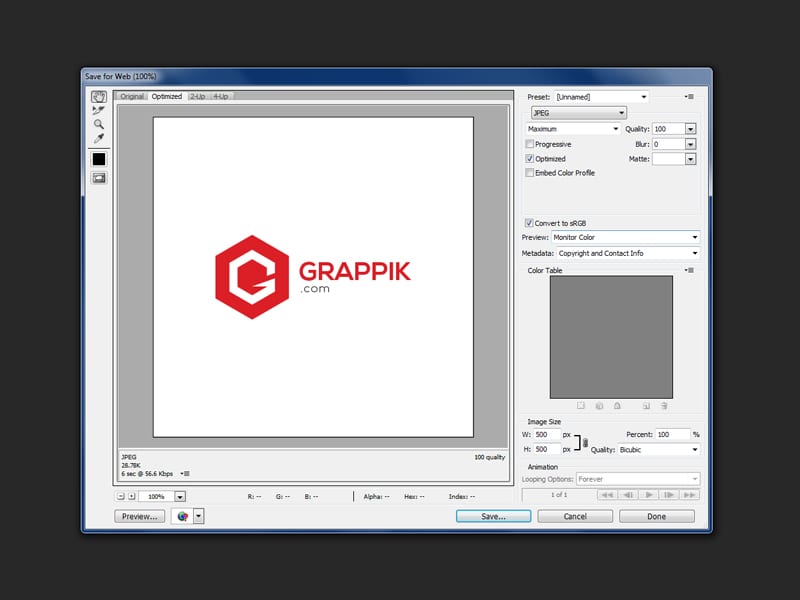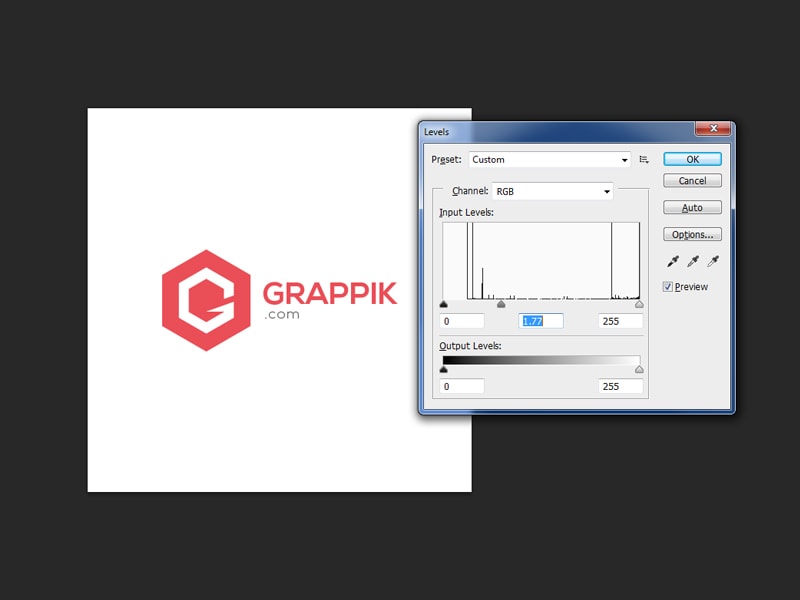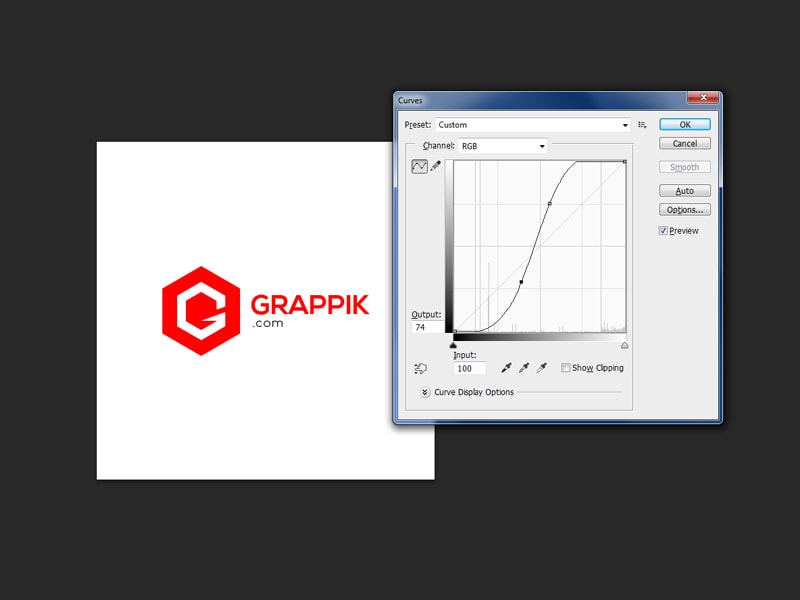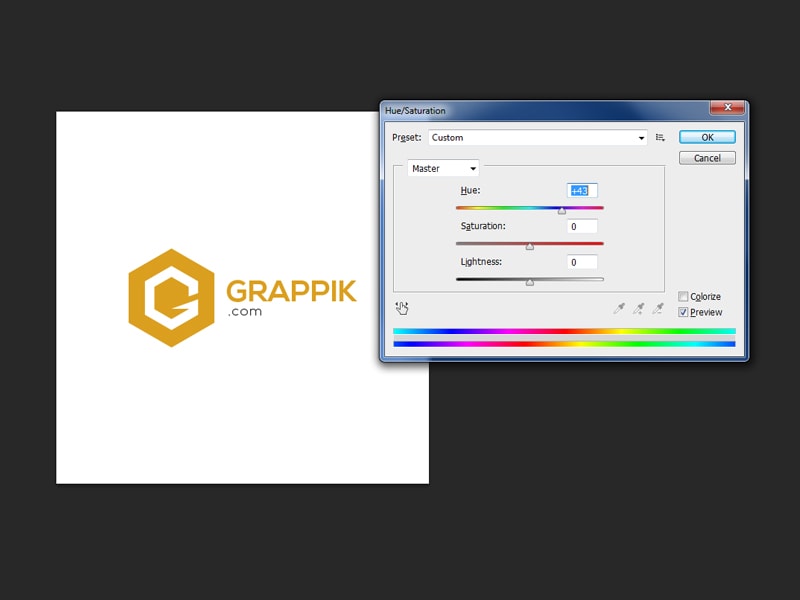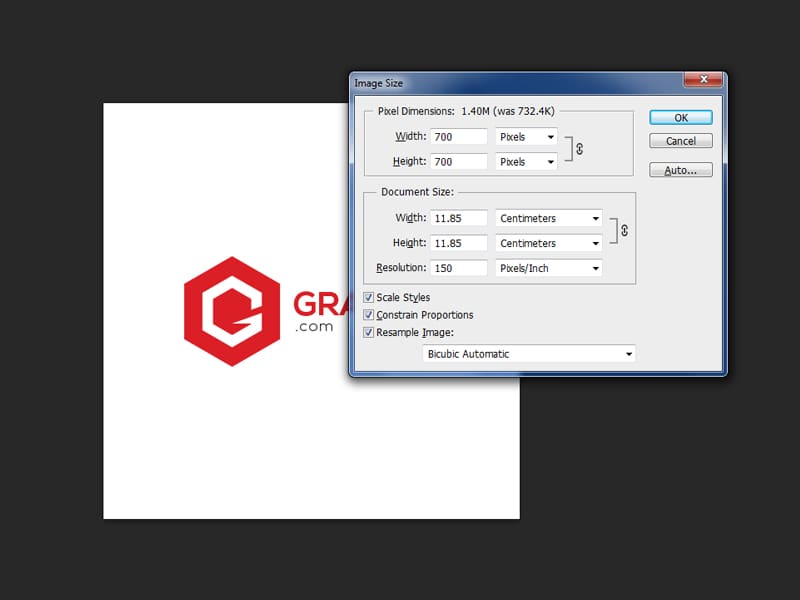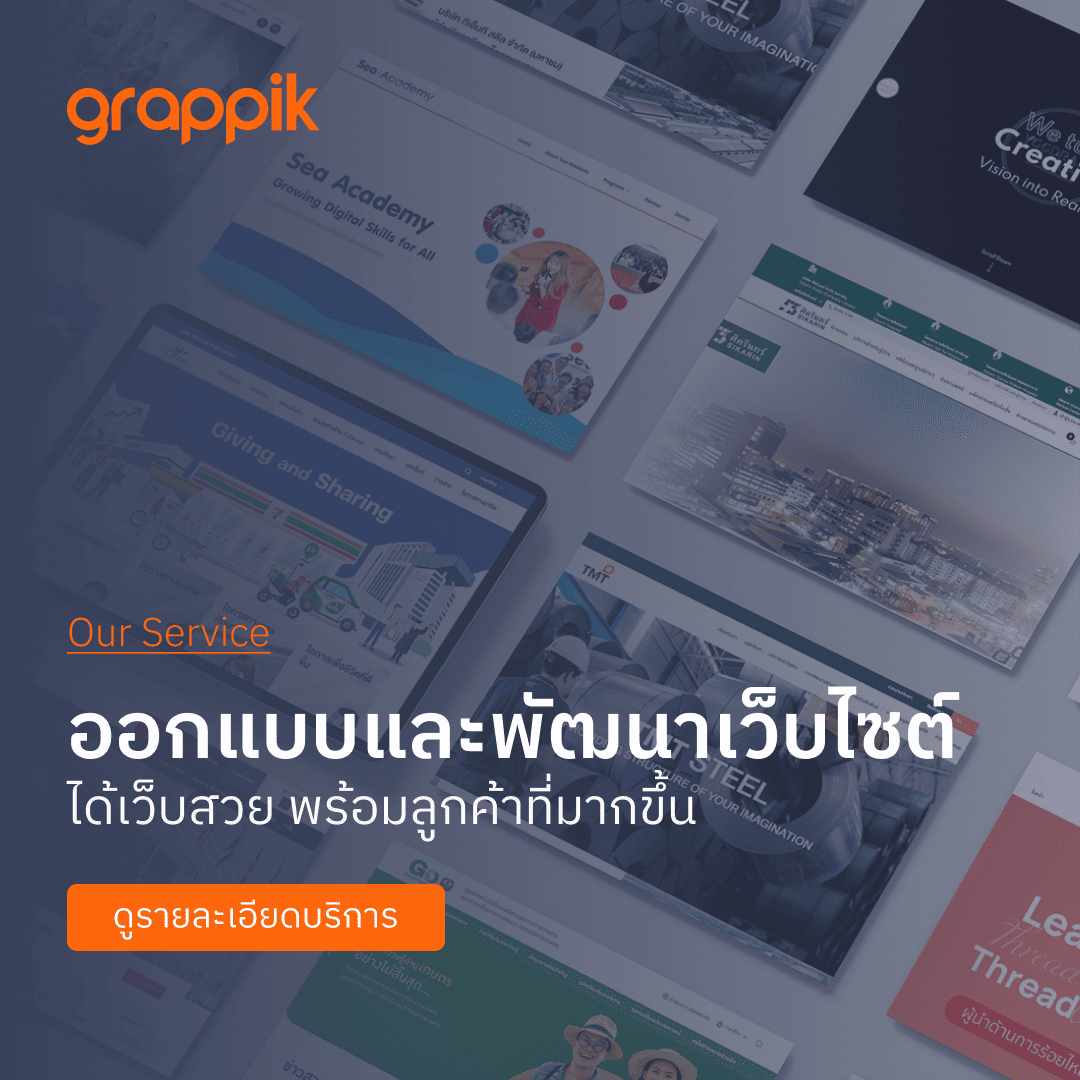การทำงานออกแบบให้ได้ไวขึ้นไม่ใช่แค่การฝึกฝนกระบวนการทำงานและกระบวนกระคิดงานเพียงอย่างเดียว การใช้คีย์ลัด หรือ Photoshop shortcuts ในการทำงานนั้นก็สำคัญไม่แพ้กัน เพราะว่าการที่คีย์ลัดเป็นรู้ว่าคีย์ลัดปุ่มไหนสามารถใช้ประโยชน์อะไรไดบ้าง จะทำให้การทำงานของเรานั้นทำได้เร็วขึ้นอย่างน่าประหลาดใจ
สำหรับนักออกแบบมือใหม่อาจจะยังไม่คุ้นชินกับการใช้คีย์ลัดใน Adobe Photoshop มากนักเพราะหลายคนพึ่งเคยได้ใช้โปรแกรม เวลาจะกดคำสั่งแต่ละทีก็จะต้องลากเมาส์หรือกดดูที่คำสั่งเมนูนั่นจะทำให้เสียเวลาไปอยู่พอสมควร วันนี้ทีมงาน GRAPPIK จึงนำ Photoshop shortcuts คีย์ลัดที่นักออกแบบต้องรู้ มาให้เพื่อนๆทุกคนได้ฝึกมือกันรับรองว่าถ้าฝึกกดเล่นกันบ่อยๆแล้วจะทำงานได้ไวขึ้นอย่างแน่นอน
มาเริ่มเรียนรู้ Photoshop shortcuts ไปพร้อมกันทีละตัวเลย
1. สร้าง Layer ใหม่
MAC: Shift+Cmd+N
WINDOWS: Shift+Ctrl+N
2. สร้าง Layer ใหม่ให้อยู่หลัง Layer ที่มีอยู่แล้ว
MAC: Cmd+New Layer icon
WINDOWS: Ctrl+New Layer Icon
3. เทสีลงบน Layer ที่เลือก
MAC: Alt+Backspace (foreground) or Cmd+Backspace (background)
WINDOWS: Alt+Delete (foreground) or Ctrl+Delete (background)
4. รวม Layer ทั้งหมด
MAC: Cmd+Shift+E
WINDOWS: Ctrl+Shift+E
5. Copy และสร้าง Layer ใหม่
MAC: Cmd+J
WINDOWS: Ctrl+J
6. ตัดวัตถุนำมาสร้าง Layer ใหม่
MAC: Cmd+Shift+J
WINDOWS: Ctrl+Shift+J
7. นำ Layer ขยับขึ้นด้านบนสุด
MAC: Cmd+Shift+]
WINDOWS: Ctrl+Shift+]
8. นำ Layer ขยับลงไปด้านล่างสุด
MAC: Cmd+Shift+[
WINDOWS: Ctrl+Shift+[
9. นำ Layer ขยับขึ้นด้านบน
MAC: Cmd+]
WINDOWS: Ctrl+]
10. นำ Layer ขยับลงไปด้านล่าง
MAC: Cmd+[
WINDOWS: Ctrl+[
11. Reselect วัตถุที่เราเลือก
MAC: Cmd+Shift+D
WINDOWS: Ctrl+Shift+D
12. เลือก Layer ทั้งหมด
MAC: Cmd+Opt+A
WINDOWS: Ctrl+Alt+A
13. เลือก Layer ที่อยู่บนสุด
MAC: Opt+Period(.)
WINDOWS: Alt+Period(.)
14. ย่อขยายวัตถุ
MAC: Cmd+T
WINDOWS: Ctrl+T
15. ดูดสีจากวัตถุ
MAC: Opt+Brush Tool
WINDOWS: Alt+Brush Tool
16. ย่อขยาย Brush Size
MAC: ]/[
WINDOWS: ]/[
17. ทำการ Save for web & devices
MAC: Cmd+Shift+Opt+S
WINDOWS: Ctrl+Shift+Alt+S
18. ปิดการทำงาน
MAC: Cmd+W
WINDOWS: Ctrl+W
19. เรียกคำสั่ง Levels (ปรับแต่งความสว่าง-มืดของรูปภาพ)
MAC: Command+L
WINDOWS: Ctrl+L
20. เรียกคำสั่ง Curves (ปรับ Curves รูปภาพ)
MAC: Cmd+M
WINDOWS: Ctrl+M
21. เรียกคำสั่ง Hue/Saturation
MAC: Cmd+U
WINDOWS: Ctrl+U
22. ปรับโทนภาพอัตโนมัติ
Auto Tone
MAC: Shift+Cmd+L
WINDOWS: Shift+Ctrl+L
Auto Contrast
MAC: Opt+Shift+Cmd+L
WINDOWS: Alt+Shift+Ctrl+L
Auto Color
MAC: Shift+Cmd+B
WINDOWS: Shift+Ctrl+B
23. เปลี่ยนขนาดภาพหรือ Workspace
MAC: Cmd+Opt+i
WINDOWS: Ctrl+Alt+i
24. Zoom in
MAC: Cmd+plus(+)
WINDOWS: Ctrl+plus(+)
25. Zoom out
MAC: Cmd+Minus(-)
WINDOWS: Ctrl+Minus(-)
ฝึกใช้คีย์ลัดพื้นฐานเหล่านี้ใช้ชำนาญพยายามฝึกการกดบ่อยๆให้เป็นนิสับหรือชินมือรับรองว่าการทำงานของเราจะทำได้ไวขึ้นอย่างแน่นอน
**********
เพิ่มเติมเนื้อหาวันที่ 30 กรกฏาคม 2561
อัพเดต คีย์ลัด ADOBE CC 2018 ครบทุกโปรแกรมที่ใช้งานประจำ
ติดตามพวกเราใน Facebook